PDF合并
福昕PDF365支持在线将多个PDF合并成一个PDF,一键合并,便捷高效。
手头有多份PDF文件,却苦恼于如何将它们拼接成一份完整的文档?别担心,今天我要与大家分享一个简便又实用的小技巧,让你轻松解决这个难题!不再需要费时费力地逐个打开PDF文件进行复制粘贴,也不必再为找不到合适的软件而苦恼。只需几个简单的步骤,你就能快速合并多份PDF,让它们像调皮的小瓢虫一样,一下子凑在一起,形成一份完美无缺的文档。是不是觉得很神奇?那就请跟着我的步伐,一起来揭开这个“拼图”之谜吧!
用户只需打开此工具软件,选择需要拼接的PDF文件,然后点击拼接按钮即可完成操作。拼接后的PDF文件将保留原始文件的内容和格式,用户可以自由调整页面顺序和删除不需要的页面。此工具还支持对拼接后的文件进行编辑、添加水印、加密等操作,以满足用户的个性化需求。通过此工具,用户可以方便地将多份PDF文件合并成一份,提高工作效率和文件管理的便捷性。
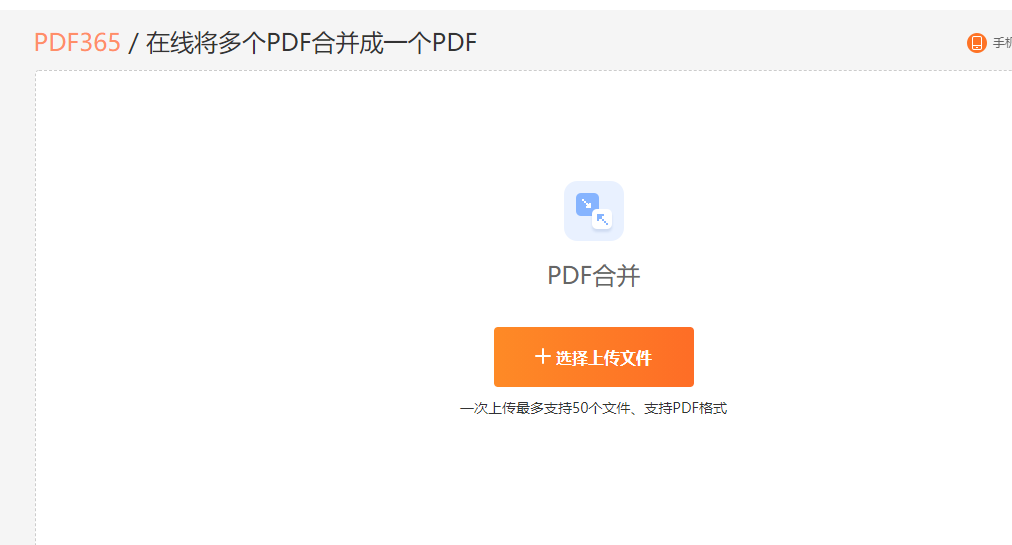
具体操作步骤如下:
1. 打开这个工具软件,点击“文件”菜单,选择“创建”>“从文件”。
2. 在弹出的文件选择窗口中,选择需要拼接的第一份PDF文件,点击“打开”。
3. 在左侧的缩略图窗格中,可以看到已打开的PDF文件的缩略图。
4. 点击“文件”菜单,选择“创建”>“从文件”。
5. 在文件选择窗口中,选择需要拼接的第二份PDF文件,点击“打开”。
6. 在缩略图窗格中,可以看到第二份PDF文件的缩略图。
7. 将第二份PDF文件的缩略图拖动到第一份PDF文件的缩略图下方,释放鼠标即可完成拼接。
8. 重复步骤4-7,将需要拼接的所有PDF文件按顺序拖动到缩略图窗格中,完成所有文件的拼接。
9. 点击“文件”菜单,选择“保存”或“另存为”,选择保存拼接后的PDF文件的路径和名称,点击“保存”即可。
通过以上步骤,使用这个工具可以轻松拼接多份PDF文件拼接成一份。
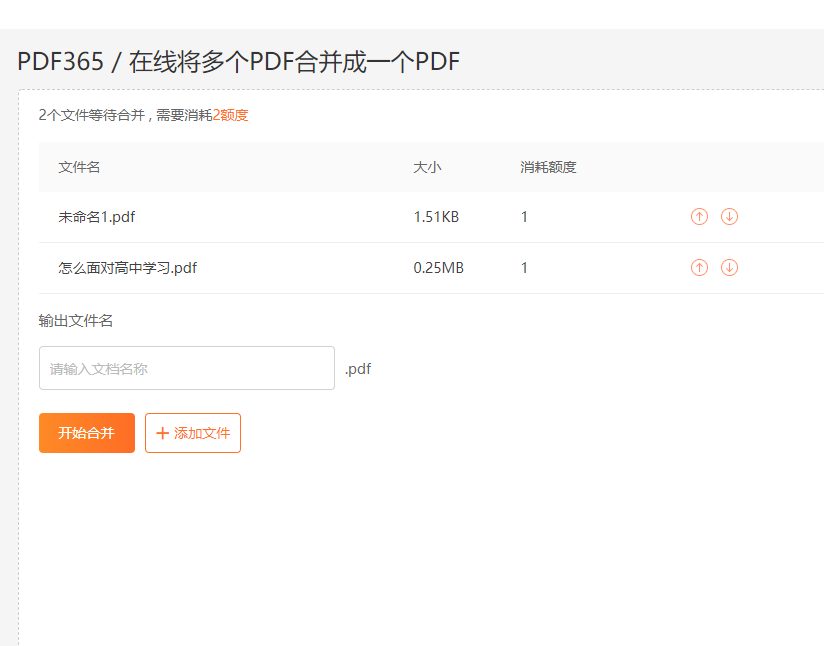
无论是合并多个文档还是整合多页PDF,这个工具都能轻松应对。用户只需打开软件,点击“拼接”功能,选择需要合并的文件,即可完成操作。不仅如此,这个工具还支持对拼接后的文件进行重新排序、删除和调整页面顺序、macpdf转图片等操作,以满足用户个性化的需求。此外,软件界面简洁明了,操作简单快捷,使得拼接PDF变得更加高效和便捷。总之,这个工具是一个值得信赖的PDF拼接工具,为用户提供了便利的PDF编辑体验。